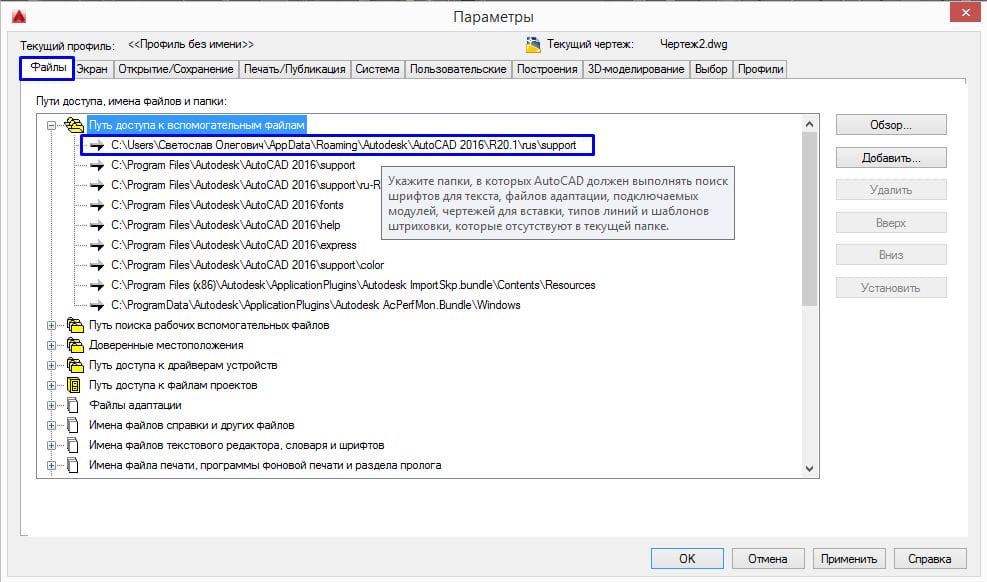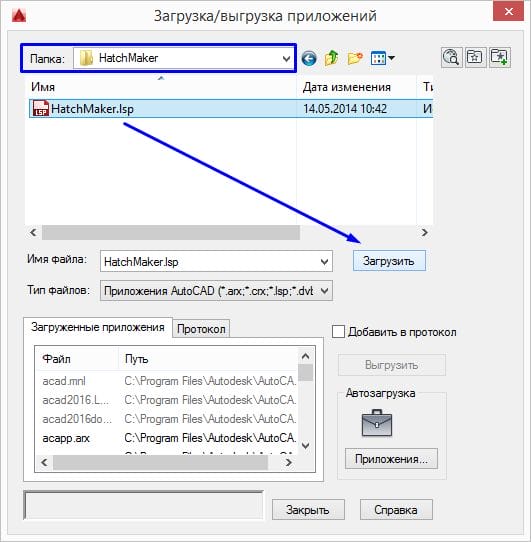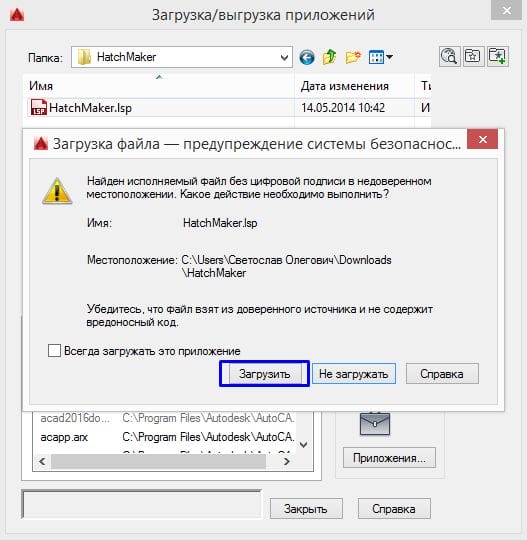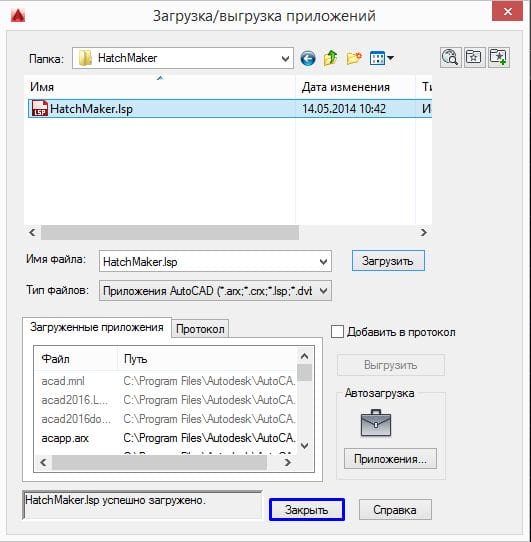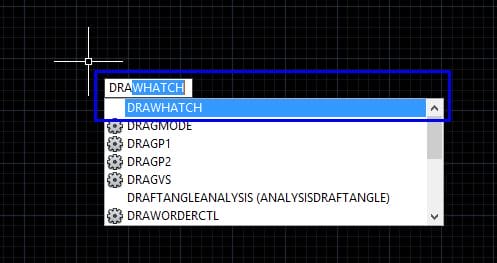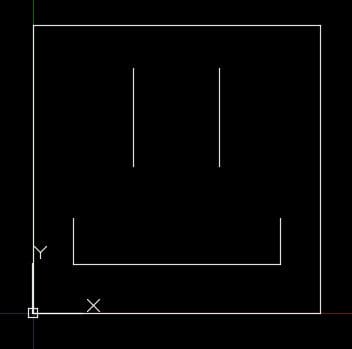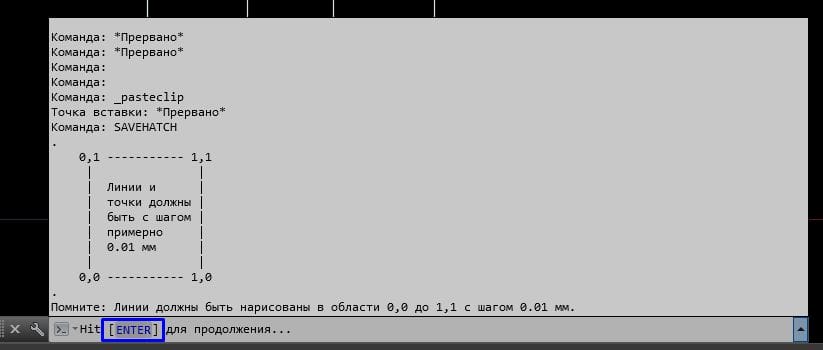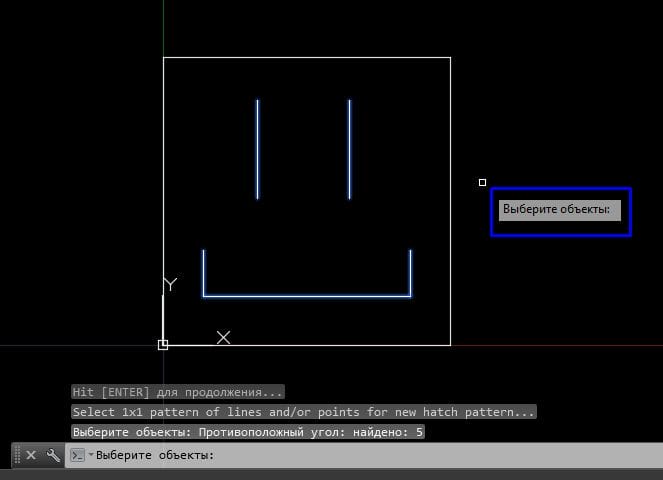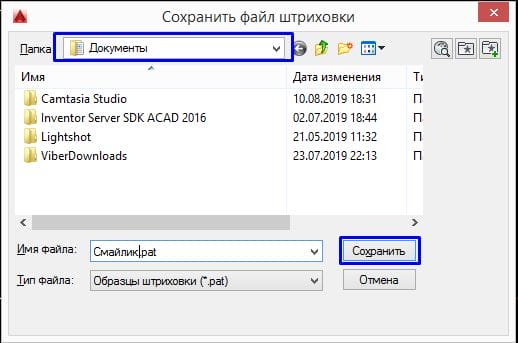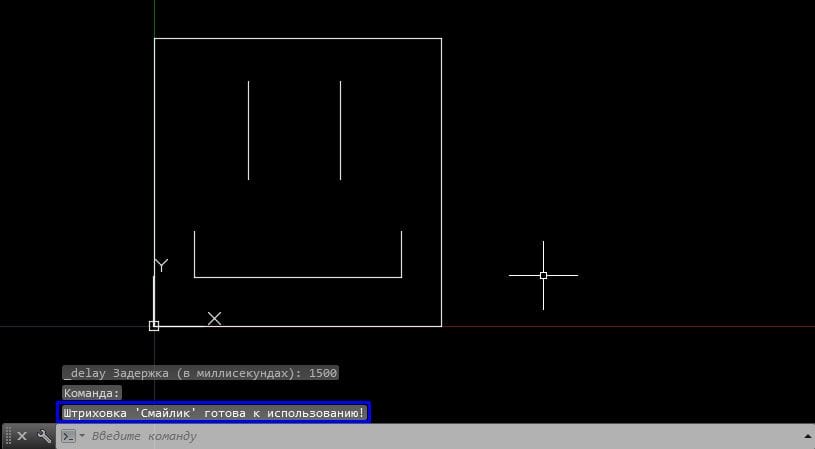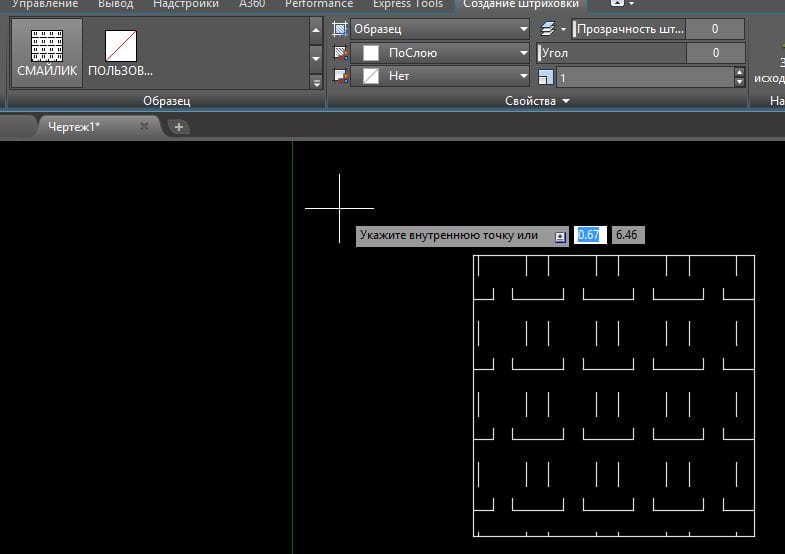З цієї статті ви дізнаєтеся, як створити власний штрих в “Автокад” за пару кроків.
Для початку зробимо невеликі препарати.
Перше, що нам потрібно зробити – відкрити папку, де зберігаються всі люки, до яких безпосередньо звертається AutoCAD. Дізнатися, де вони зберігаються, дуже просто.
Для цього зайдіть в основні настройки програми, нас цікавить вкладка Файли > Шлях доступу до допоміжних файлів, запам’ятайте цей шлях і відкрийте цю папку, там ми збережемо наше штрихування.
Увага. Для того щоб відкрити цю папку з шаблонами, потрібно включити відображення прихованих папок.
Друге, що ми зробимо, це завантажимо додаток LISP , який допоможе нам швидко і легко створити наш штрихування. Завантажити програму LISP можна тут.
Крок третій. Нам потрібно завантажити LISP , завантажений раніше, в AutoCAD. Для цього натисніть на вкладку Manage і виберіть Завантажити програму.
У новому вікні нам потрібно спочатку вибрати папку, куди завантажувався LISP , вибрати сам файл LISP і натиснути Завантажити.
У попередженні системи безпеки натисніть кнопку Завантажити ще раз.
Далі закрийте вікно за допомогою команди Close.
Після завантаження програми LISP потрібно активувати його і слідувати інструкціям програми.
Для початку запустимо команду DRAWHATCH, яку можна ввести відразу (якщо активний динамічний вхід) або в командному рядку. Після цього потрібно натиснути Enter.
Після входу програма дає системне повідомлення про те, що потрібно намалювати штрихування в квадраті розміром 1 на 1 мм, після чого зберегти штрихування. Натисніть кнопку “OK” і перейдіть до накреслення ліній.
Я отримав цей смайлик.
Тепер потрібно зберегти цей штриховий зразок за допомогою команди SAVEHatch.
Введіть команду і дотримуйтесь інструкцій.
Перше, що нас просять зробити, це натиснути enter, щоб продовжити.
Далі просимо виділити намальовані об’єкти всередині квадрата, для підтвердження вибору натисніть Enter.
Далі програма попросить вас ввести опис нового штрихування або назву вилуплення. Потім натисніть клавішу Enter.
Після наступного натискання на Enter, AutoCAD відобразить вікно, в якому збережеться наше нове виведення. Виберіть будь-яке розташування на ПК та натисніть кнопку Зберегти. А якщо ви хочете, щоб штрихування не було втрачено, перемістіть його прямо в папку, де зберігаються допоміжні файли.
Після маніпуляцій AutoCAD дасть нам, що все в порядку і штрихування готове до використання.
Тепер пропоную намалювати прямокутник і використовувати створений штрихування.
Для цього я особисто створив квадрат 4 на 4 мм, вибрав команду Hatching і серед зразків знайшов свій штрих з назвою «смайлик», вибрав область заповнення і натиснув Enter і ось що сталося.